10 korrigeringar: 502 Bad Gateway-fel i webbläsaren
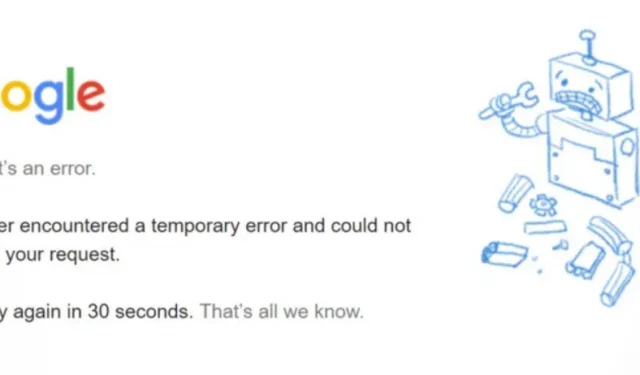
När du försöker komma åt en webbplats, men en webbserver får ett ogiltigt svar från en annan, uppstår ett 502 Bad Gateway-fel. Detta är ett vanligt problem som alla som använder Internet kan uppleva.
Det finns lite du kan göra eftersom problemet ligger på själva webbplatsen. I andra fall kan din dator eller nätverksutrustning vara skyldig till detta problem. Fortsätt läsa mer om det här problemet och hur du åtgärdar 502 Bad Gateway Error.
Vad betyder statuskoden för 502 Bad Gateway Error?
Statuskoden 502 (Bad Gateway) indikerar att en server som fungerar som en gateway eller proxy har fått åtkomst till den inkommande servern och försökt uppfylla begäran, men fått ett ogiltigt svar.
På många webbplatser kan du uppleva ett 502-statusfel. Dessutom kan webbplatser hänvisa till det här problemet under lite andra namn. Till exempel heter en bugg vanligtvis så här:
- HTTP-fel 502 Ogiltig gateway
- Tillfälligt fel (502)
- 502 Bad Nginx Gateway
- 502 Service tillfälligt överbelastad
- 502 Server Error: Servern stötte på ett tillfälligt fel och kunde inte uppfylla din begäran
HTTP-statuskoden visas vanligtvis inte om inte något går fel. I grund och botten är det serverns sätt att låta dig veta att något är fel.
Vad orsakar 502 Bad Gateway-felet?
Fel 502 ogiltig gateway uppstår på grund av en vanlig orsak i nätverket och hårdvaran. Du kan lösa det här problemet genom att följa den här felsökningsguiden.
Överbelastade servrar.
Servern kan bli överbelastad och krascha om den får slut på resurser, vilket resulterar i ett 502 Bad Gateway-fel. Några typiska orsaker till serveröverbelastning inkluderar en snabb ökning av trafik, ett ogiltigt svar från en annan server, lågt minne och programtidsgränser.
Hårdvaruproblem
Det finns en betydande risk att din nätverksutrustning kan uppleva intermittenta anslutningsproblem om du upprepade gånger får HTTP 502-fel från olika webbplatser eller webbläsare.
Brandväggsproblem
En brandvägg skyddar din webbplats från felaktig trafik. Vissa brandväggssystem kan identifiera falska positiva resultat eftersom de är för känsliga. Systemet kan blockera en begäran till servern från ett CDN eller en specifik ISP, vilket orsakar problemet.
Problem med domännamn.
DNS kan orsaka ett 502 bad gateway-fel. Domännamnet kan inte lösas till den avsedda IP-adressen. Att lösa till rätt IP-adress kan lösa problemet.
Webbläsarfel.
Även om det inte finns några server- eller nätverksproblem kan webbläsaren visa ett 502 Bad Gateway-fel. Annonsblockerare, föråldrade webbläsarversioner eller korrupta cachade data i din webbläsare kan vara orsaken till detta problem.
Felsökningsmetoder för felkod 502 Bad Gateway
Här är några sätt att fixa problemet med 502 Bad Gateway Error.
- Uppdatera webbsidan
- Testa inkognitoläge eller en annan webbläsare
- Rensa webbläsarens cache och cookies
- Återställ DNS-servrar
- Kontrollera plugins och tillägg i webbläsaren (WordPress)
- Kontrollera om sidan är nere
- Kontrollera CDN eller tredjepartsbrandvägg
- Ändra dina DNS-servrar
- PHP timeout problem
- Kontrollera WordPress felloggfil
1. Uppdatera webbsidan
Problemet kan orsakas av en tillfällig ökning av nätverkstrafiken på ditt system eller på servern som är värd för webbplatsen. Ett sådant stillestånd är kortvarigt och det tillfälliga felet försvinner omedelbart. Det är dock möjligt att du besökte webbplatsen precis i det ögonblick då den slutade fungera.
- Att ladda om sidan är det enklaste sättet att kontrollera om felet har åtgärdats.
- Du kan snabbt ladda om webbplatsen med F5-kortkommandot (Control+F5 för Windows eller Command+R för Mac).
- Du kan använda knappen Ladda om i webbläsaren. Uppdatera-knappen finns bredvid adressfältet i varje webbläsare.
- Om uppdateringen av sidan inte löste problemet kan du överväga att öppna sidan i en annan webbläsare.
- Problemet kan vara relaterat till webbläsaren du använder, och om du använder en annan kan sidan öppnas utan problem.
- Om ”502 Bad Gateway”-felet inte visas i en annan webbläsare, är problemet förmodligen enbart med den du använde.
2. Prova inkognitoläge eller en annan webbläsare
Det är också en bra idé att besöka webbplatsen i inkognitoläge för att se om HTTP 502-felmeddelandet visas på grund av ett webbläsarrelaterat problem.
- Välj ”Nytt inkognitofönster” från trepunktsmenyn i webbläsarfönstret.
- Webbläsartillägget kan vara skyldig om problemet inte uppstår när du använder inkognitoläge.
- Försök att gradvis inaktivera dina tillägg eller tillägg. Du kommer att kunna surfa på webbplatsen efter att ha tagit bort den som orsakar problemet.
- Testa att starta en ny webbläsarsession om det misslyckas att inaktivera tillägg. Överväg att byta till Chrome om du för närvarande använder Opera.
- Din gamla webbläsare kan vara fel om sidan laddas korrekt i den nya.
3. Rensa webbläsarens cache och cookies.
Det finns en möjlighet att skadade och föråldrade filer har lagrats i din webbläsares cache. Problemet med HTTP 502 Bad Gateway i det här scenariot kan lösas genom att ta bort webbläsarens cache.
Exportera din data från webbläsaren och importera den senare för att undvika detta. Att radera cachade filer kan leda till att viktig webbläsarinformation som bokmärken och inställningar går förlorad. Följ dessa steg för Google Chrome .
- I det övre högra hörnet av skärmen väljer du ikonen med tre vertikala punkter. Välj ”Rensa webbläsardata” från listan ”Fler verktyg”.
- Eller gå direkt till sidan för att radera cachen och cookies genom att trycka på Ctrl, Shift och Delete samtidigt.
- Du kan också skriva chrome:/settings/clearBrowserData i adressfältet som ett alternativ.
- Välj ett tidsfönster för borttagning av cookies och cache. För att utöka menyn och välja det tidsintervall du vill ha, klicka på pilen i rutan bredvid Tidsintervall.
- ”Cookies och annan webbplatsdata” och ”Cachade bilder och filer” måste kontrolleras.
- Din cache och dina cookies kommer att raderas efter att du har markerat lämpliga rutor och klickat på knappen ”Rensa data”.
4. Återställ DNS-servrar
DNS-problem som felkonfigurerade IP-adresser och servrar som inte svarar kan också orsaka felet. Lösningen kan vara att tömma DNS-cachen.
- Välj Start-menyn i det vänstra hörnet (se Windows-logotypen).
- Välj nu alternativet ”Kommandotolk”.
- Du kan trycka på Windows och R samtidigt och skriva CMD för att starta kommandoradskonsolen.
- Ett popup-fönster kan visas som frågar dig om du vill ge kommandotolken behörighet att ändra din dator. Om ja, välj Ja.
- För att fortsätta måste du kontakta din systemadministratör om du uppmanas att logga in som administratör.
- Skriv kommandot ipconfig /flushdns i ett kommandotolksfönster.
- Sätt in nyckeln.
- Du bör se ett meddelande som bekräftar att DNS-upplösarens cache har tömts.
5. Kontrollera plugins och tillägg i webbläsaren (WordPress)
En orsak till problemet kan vara dåliga plugins eller teman. Detta beror på risken för tema- och pluginkonflikter orsakade av felaktigt utformade plugins. Varje skript och begäran på din webbplats kommer att stoppas av din server, vilket gör den otillgänglig.
Caching eller säkerhetsplugins är vanligtvis skyldiga till problemet. Dessa plugins kan hindra dig från att ansluta till servern, vilket inte löser problemet.
Det är bättre att inaktivera alla dina plugins och sedan återaktivera dem en efter en om du inte har några säkerhets- eller cache-plugin installerade men fortfarande får HTTP 502-fel.
- Välj helt enkelt ”Avaktivera” under ”Massåtgärder” genom att gå till avsnittet ”Plugins”.
- När du har installerat varje plugin, aktivera den när du uppdaterar din WordPress-webbplats.
- Du kan försöka inaktivera dem i din värdpanel eller FTP-applikation om du inte kan komma åt din WordPress-instrumentpanel.
- Byt namn på plugin-katalogen genom att byta till wp-content-katalogen.
- Klicka på ”Filer” i hPanel om du använder Hostinger. Gå till Filhanteraren, Public HTML och sedan wp-content därifrån.
- Du kan ändra namnet på mappen till plugins så snart din webbplats är igång efter att ha inaktiverat alla plugins.
- Försök att aktivera varje plugin individuellt för att avgöra vilken plugin som orsakade problemet först.
6. Kontrollera om sidan är nere
Trots att du använder de flesta strategier, fortsätter 502-felkoden att dyka upp. Servern kanske inte fungerar som den ska just nu.
Olika verktyg finns tillgängliga online för att kontrollera om en webbplats är nere. Kontrollera statusen för din webbplats på Downdetector genom att ange dess URL.
7. Kontrollera CDN eller tredje parts brandvägg.
Problem med dina CDN- eller DDoS-skyddstjänster kan också vara källan till problemet med 502 Bad Gateway. Ett ytterligare lager läggs till mellan din server och innehållsleveransnätverket. När du försöker ansluta till ursprungsservern kan det här lagret stöta på problem som orsakar ett 502-fel.
- Cloudflare är ett av fallen där 502 Bad Gateway kan dyka upp på två olika sätt beroende på problemet.
- Du måste kontakta deras supportpersonal. Glöm inte att kolla Cloudflares systemstatussida först.
- Om du inaktiverar Cloudflare, var medveten om att det kan ta timmar för din DNS att spridas.
- Om du upplever ovanstående Cloudflare-problem är det ditt nuvarande värdföretag som är felet.
8. Ändra dina DNS-servrar
- Klicka på ”Öppna nätverks- och delningscenter” i snabbmenyn när du högerklickar på nätverksstatussymbolen i aktivitetsfältet.
- Klicka på länken Ändra adapterinställningar i det övre vänstra hörnet av fönstret Nätverks- och delningscenter.
- Högerklicka på den anslutning som du vill ändra DNS-inställningarna för i fältet Nätverksanslutningar och välj sedan Egenskaper.
- Välj ”Internet Protocol Version 4 (TCP/IPv4)” från listan i egenskapsfönstret och klicka sedan på knappen ”Egenskaper”.
- DNS-inställningarna visas längst ned i fönstret Egenskaper för Internet Protocol Version 4 (TCP/IPv4).
- För att använda följande DNS-serveradresser, välj det här alternativet. Ange IP-adresserna för de föredragna och backup-DNS-servrarna.
- Föredragen DNS-server: 8.8.8.8
- Alternativ DNS-server: 8.8.4.4
9. PHP timeout problem
PHP-timeout inträffar om en enskild PHP-process körs längre än den maximala exekveringstid eller inmatningstid som anges i PHP-konfigurationen på din server. Om du ofta importerar stora volymer WordPress händer detta ofta.
- Detta visar vanligtvis ett 502-serverfel. Dessa inställningar kan behöva ökas om du har en PHP-timeout.
- Du kan fråga din nuvarande WordPress- värd vilka inställningar som är konfigurerade på din server och om de kan höjas.
- De maximala PHP-timeoutvärdena för vår plattform är tillgängliga beroende på din nuvarande värdplan.
10. Kontrollera WordPress Error Log File
Om du stöter på ett problem efter en viss uppdatering eller ändring kan det vara fel på din server. Att kontrollera din webbplatss fellogg är den bästa lösningen på detta problem.
- Du kan avgöra vilka genererade fel som orsakar 502 Bad Gateway-problemet genom att titta på dem alla i filen wp-contents/debug.log.
- Din värdleverantör ger tillgång till att aktivera webbplatsfelloggar via adminpanelen.
- Genom att inkludera raderna nedan i din wp-config.php-fil kan du ytterligare aktivera felrapportering på din WordPress-webbplats:
- define(’WP_DEBUG’, true);
- define(’WP_DEBUG_LOG’, true);
- determine(’WP_DEBUG_DISPLAY’, false);
Slutsats
Det kan vara som att lösa ett pussel när din webbplats stöter på ett 502 Bad Gateway-fel. Du är inte säker på exakt vad som hände eller varför; allt du vet är att det finns ett problem som måste lösas.
I inlägget ovan diskuterade jag de typiska orsakerna till detta problem och gav steg för steg instruktioner för att lösa 502 Bad Gateway-felet. Oftast löser detta problem sig själv.
FAQ
Hur fixar jag 502 Bad Gateway-felmeddelande?
När en server får ett 502 bad gateway-fel ger den andra servern fel svar. I grund och botten har du upprättat en anslutning till någon tillfällig enhet som ska få all information den behöver för att se sidan. Meddelandet indikerar att det finns ett problem med den här processen. För att lösa detta problem, använd alla ovanstående metoder.
Vad orsakar 502 Bad Gateway-felet?
Proxy timeout nåddes innan begäran skulle resultera i ett HTTP 502 bad gateway-fel. Servern fungerar som en gateway eller så avbryts proxyanslutningen när serverns svar är otillförlitligt. Detta innebär att servern inte kunde behandla begäran på grund av oförutsedda omständigheter. När det inte finns några andra giltiga felkoder, returnerar servern ofta detta fel.
Är 502 Bad Gateway mitt problem?
En dålig gateway med ett 502-fel är ett problem med webbplatsservern, inte ditt slut. Det betyder att du inte behöver undersöka din router eller kontrollera om din Ethernet-kabel är skadad.
Hur fixar jag 502 Bad Gateway-fel i Chrome?
De mest effektiva lösningarna för att fixa Chromes 502 Bad Gateway-fel inkluderar att använda inkognitoläge för att hitta och ta bort tillägg, kontrollera statusen för webbplatsens server, rensa webbläsarcookies och cache, rensa DNS-cacheminnet och ändra DNS-adresser i nätverket.



Lämna ett svar